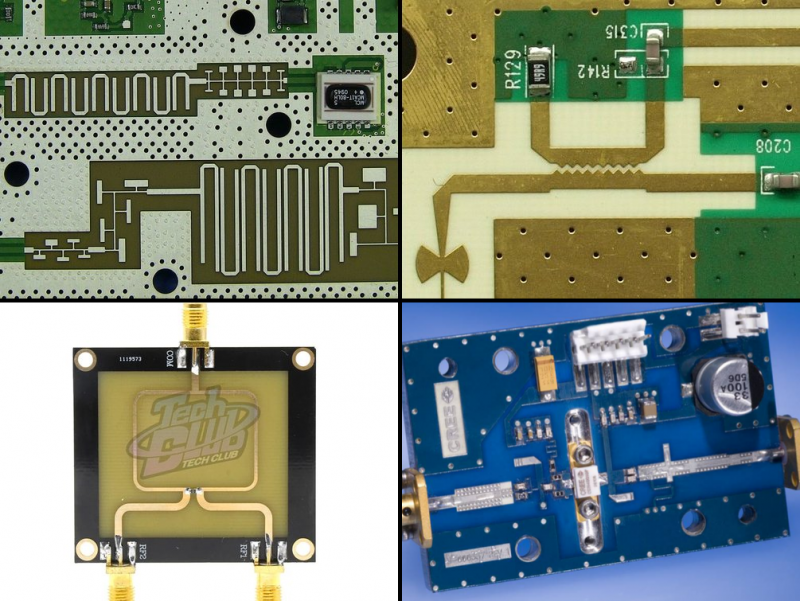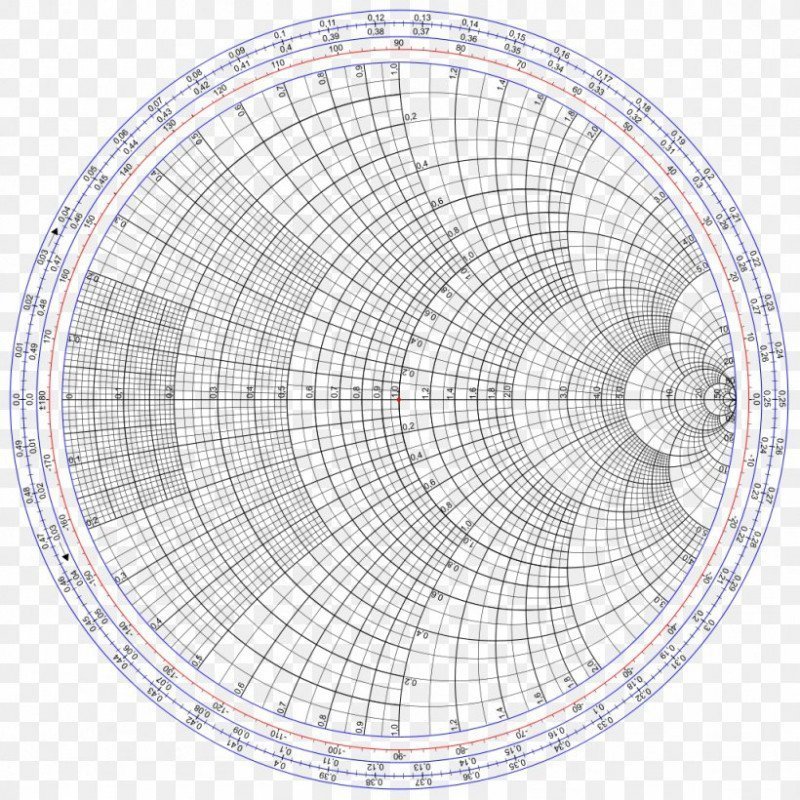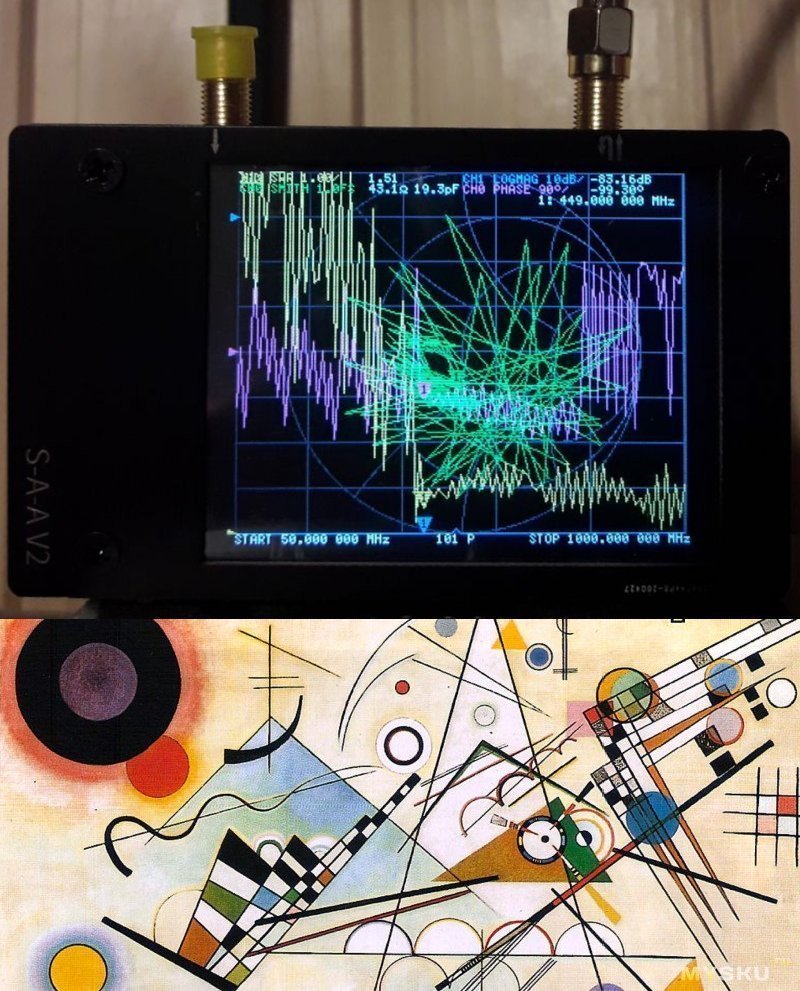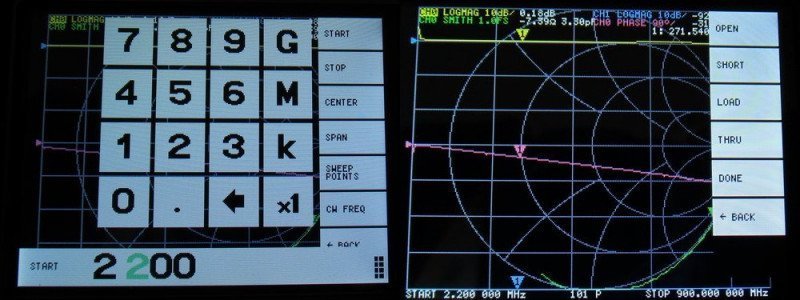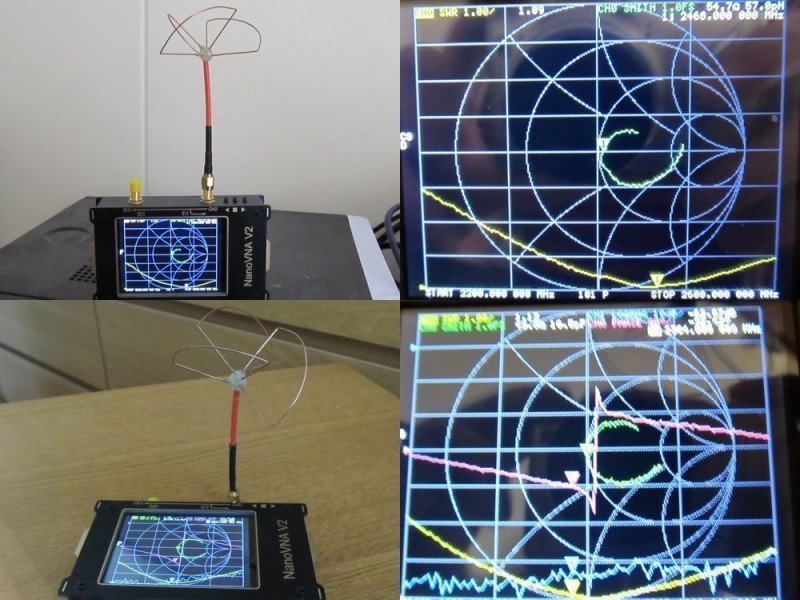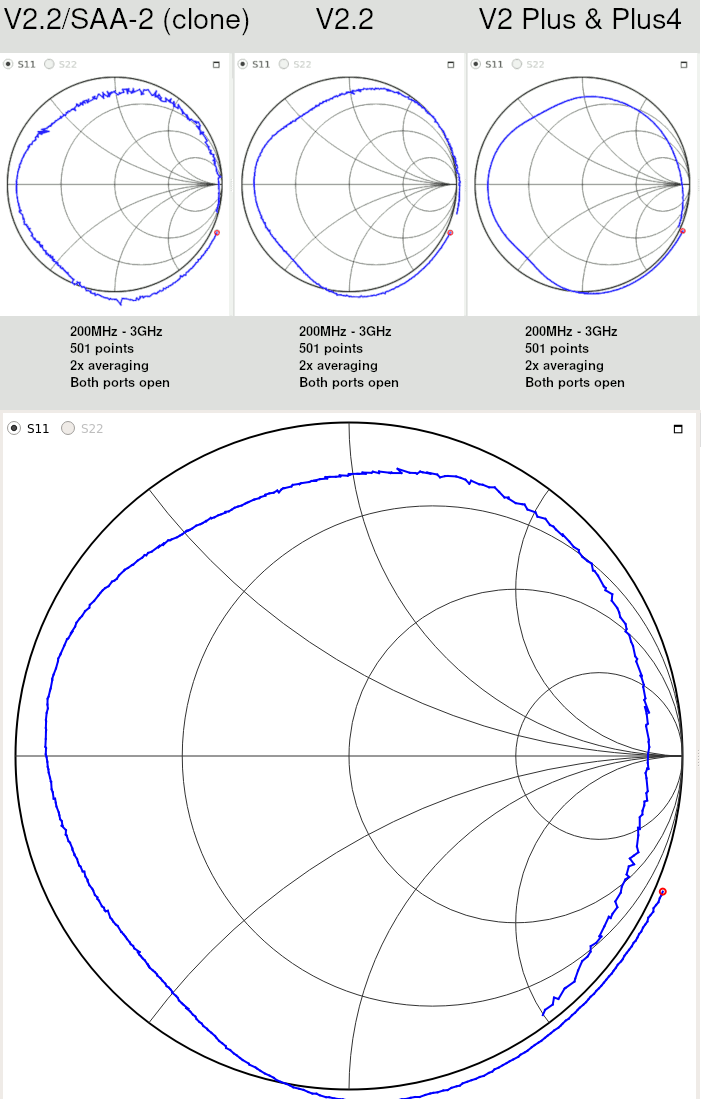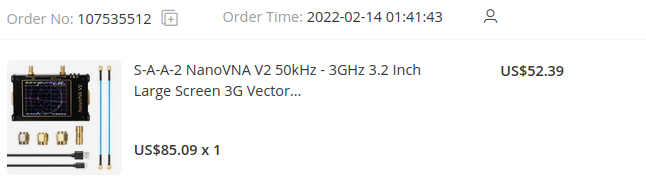Просматривают страницу 0 посетителей: 0 гостей, 0 пользователей
Курсы валют
Доллар США: 90,5045
Евро: 99,6775
Польский злотый: 22,2934
Казахстанский тенге: 20,3431
Турецкая лира: 34,7028
Портативный векторный анализатор цепей DEEPELEC NanoVNA-F
Внедрение продукции
NanoVNA-F «Портативный векторный анализатор цепей» — это продукт, основанный на проекте с открытым исходным кодом NanoVNA (https://ttrf.tk/kit/nanovna). Мы разработали аппаратную часть NanoVNA-F, которая основана на процессоре STM32F103 Cortex-M3 и имеет более крупный и яркий 4.3-дюймовый IPS-дисплей с высоким разрешением, батарею большой емкости, металлический корпус, полный набор аксессуаров и многое другое. .
В то же время мы перенесли программное обеспечение edy555 с открытым исходным кодом в систему FreeRTOS. Текущий адрес этого проекта с открытым исходным кодом: https://github.com/flyoob/NanoVNA-F. Каждый энтузиаст можетview и научиться компилировать прошивку.
Предупреждение
- Это изображение относится к машинам с кнопочным оборудованием.
- Это изображение не относится к машинам с оборудованием Trackwheel. Посещать www.deepelec.com узнать другую версию появления.
Панель управления
Версия кнопки:
Версия барабанного колеса:
| Значок/название значка | Описание |
| Type-C | Использовать для зарядки |
| Выключатель | Включение или выключение питания |
| Выход 5 В | Выход 5 В / 1 А |
 |
Красное мигание: зарядка Красный : Полностью заряжен Синий : Разряжен Синий Мигает: низкий заряд батареи |
 |
Трехпозиционная кнопка (в Hardware V2.2 это колесо) |
Аксессуар
- Хост NanoVNA-F 4.3 дюйма (с защитной пленкой для экрана) x 1
- USB-кабель для передачи данных типа C x1
- 20 см SMA штекер RG316 RF кабель x2
- Набор для калибровки SMA с наружной резьбой — OPEN x1
- Набор для калибровки SMA с наружной резьбой – SHORT x1
- Набор для калибровки SMA с наружной резьбой – LOAD x1
- Разъем SMA-JJ «папа-папа» x1
- Разъем SMA-KK «мама-мама» x1
- Разъем SMA-JKW «папа-мама» под прямым углом x1
- Неполное руководство × 1
- Краткое руководство × 1
Основные операции
Начать измерение
- Установите диапазон частот (СТИМУЛ→СТАРТ/СТОП или ЦЕНТР/ ОХВАТЫВАТЬ)
- Калибровка (согласно фактическим потребностям, см. следующую главу)
- Выберите формат отображения и канал (ОТОБРАЖЕНИЕ→ФОРМАТ/КАНАЛ)
- Сохраните параметры для следующего измерения. (CAL→SAVE→0/1/2/3/4)
Вы можете изменить формат отображения и выбор канала в любое время. В обычном тестовом режиме коснитесь правой области экрана или нажмите многофункциональный переключатель, чтобы вызвать меню. Коснитесь экрана или поверните многофункциональный переключатель, чтобы выбрать пункт меню.
Выберите кривую отображения и формат/канал отображения.
Меню ДИСПЛЕЙ → СЛЕД элемент может открыть (активировать) или закрыть соответствующую кривую отображения. Когда цвет фона имени кривой соответствует цвету кривой, это означает, что кривая активна. Предметы ФОРМАТ, МАСШТАБ, и КАНАЛ справедливы только для этой кривой. ДИСПЛЕЙ→МАСШТАБ можно настроить масштаб, ДИСПЛЕЙ→КАНАЛ можно выбрать измеряемый порт.
Настройка диапазона частот
Частотный диапазон канала может быть выражен тремя группами параметров: Начальная частота, Центральная частота и Конечная частота. Если какой-либо из параметров изменится, другие будут автоматически скорректированы, чтобы обеспечить взаимосвязь между ними. fcenter = (fstart + fstop)/2 [fspan = fstop – fstart Где /fspan — это SPAN. Использование 1:
Установите центральную точку частоты текущего экрана с помощью СТИМУЛ→ЦЕНТР меню и отображать значения центральной частоты и диапазона развертки соответственно слева и справа от нижней части сетки. В правом нижнем углу всплывающего экрана значений параметров щелкните, чтобы отключить программную клавиатуру, и введите значение частоты с помощью экранной клавиатуры. Пожалуйста, обратите внимание на следующие моменты: Начальная и конечная частоты будут меняться в зависимости от изменения центральной частоты, когда полоса обзора постоянна. В режиме Zero Span начальная частота, конечная частота и центральная частота всегда устанавливаются на одно и то же значение. Теперь вы можете использовать PORT1 в качестве источника сигнала для фиксированного выхода. ampВысота, но важно отметить, что эта машина использует генератор тактовых сигналов Si5351 в качестве источника сигнала, выходной сигнал прямоугольный, содержит более крупную нечетную гармонику. Использование 2:
Установите диапазон частот с помощью СТИМУЛ→ДИАПАЗОН меню, отобразите значения центральной частоты и диапазона развертки с левой и правой сторон сетки и щелкните в правом нижнем углу всплывающего экрана значений настроек, чтобы вывести программную клавиатуру и ввести значения частоты с помощью программной клавиатура.
Пожалуйста, обратите внимание на следующие моменты: Начальная и конечная частоты изменяются в зависимости от диапазона, когда центральная частота постоянна. Когда диапазон установлен на максимум, анализатор переходит в режим полного диапазона. В режиме Zero Span начальная частота, конечная частота и центральная частота всегда устанавливаются на одно и то же значение. Использование 3:
Установите начальную частоту с помощью СТИМУЛ→СТАРТ меню и отображать значения начальной и конечной частот слева и справа от сетки соответственно. Нажмите в правом нижнем углу всплывающего экрана настроек, чтобы вывести программную клавиатуру и ввести значение частоты с помощью программной клавиатуры.
Пожалуйста, обратите внимание на следующие моменты: Полоса обзора и центральная частота изменяются в зависимости от начальной частоты, когда полоса обзора не достигает минимума (параметры меняются в зависимости от полосы обзора, см. «Шкала»); В режиме Zero Span начальная частота, конечная частота и центральная частота всегда имеют одно и то же значение. Установите частоту остановки с помощью СТИМУЛ→СТОП меню и отобразите значения начальной частоты и конечной частоты в левой и правой частях сетки, соответственно, в правом нижнем углу всплывающего экрана настроек нажмите, чтобы вывести программную клавиатуру и введите значение частоты через мягкая клавиатура. Пожалуйста, обратите внимание на следующие моменты: Полоса обзора и центральная частота зависят от конечной частоты. Изменение диапазона повлияет на другие параметры системы. Для получения более подробной информации, пожалуйста, обратитесь к разделу «Span».
В режиме Zero Span начальная частота, конечная частота и центральная частота всегда имеют одно и то же значение. Для большего количества тестов exampЛес, пожалуйста, посетите www.deepelec.com
Калибровка
Калибровка и нормализация
VNA Master — это полевой портативный прибор, работающий в суровых условиях тестовой среды. Для обеспечения точности измерений перед проведением измерений в полевых условиях необходимо выполнить калибровку RF (SOLT). Для калибровки с указанной механической калибровкой требуются три калибровочных элемента: разомкнутый, короткозамкнутый и согласующий (нагрузка), а также один радиочастотный кабель RG316. Данные калибровки сохраняются как данные калибровки пользователя. Его можно сохранить в статусе 0/1/2/3/4, который будет автоматически загружен при следующей загрузке, а также может быть загружен через меню RECALL.
На рисунке ниже показаны компоненты калибровки OPEN, SHORT и LOAD, которые являются стандартными для NanoVNA-F. Краткое описание этапов калибровки NanoVNA-F:
- Открытые CAL меню и нажмите СБРОС
- Открытые КАЛИБРОВАТЬ МЕНЮ
- Подключите SMA Open к PORT1, подождите более 3 секунд (дождитесь стабилизации экрана) и нажмите ОТКРЫТОЕ
- Подключите SMA Short к PORT1, подождите более 3 секунд (подождите, пока экран стабилизируется) и нажмите SHORT
- Подключите SMA Load к PORT1, подождите более 3 секунд (подождите
для стабилизации экрана) и нажмите НАГРУЗКИ - Подключите нагрузку SMA к PORT1, подключите вторую нагрузку к PORT2, подождите более 3 секунд (подождите, пока экран стабилизируется) и нажмите ИЗОЛН
Примечание: если у вас нет второй нагрузки, просто оставьте порт PORT2 открытым. - Подключите радиочастотный кабель от PORT1 к PORT2, подождите более 3 секунд (подождите, пока экран стабилизируется) и нажмите THRU.
- Нажмите ВЫПОЛНЕНО, сохранить в 0/1/2/3/4 один из них.
Примечание. Если данные калибровки уже сохранены, сначала нажмите RESET, чтобы очистить данные калибровки, а затем выполните калибровку! Если вы допустили ошибку, начните снова с RESET!
Смотрите еще:www.deepelec.com/support
откалибровать сенсорный экран
- Войти в меню КОНФИГУРАЦИЯ→НАСТРОЙКА КАЛИБРОВКИ
- Используйте зубочистку или другой острый предмет, чтобы щелкнуть по центру креста, который появляется по порядку.
- КОНФИГ → СОХРАНИТЬ
Обновите прошивку
Скачать: https://github.com/flyoob/NanoVNA-F/releases Указывает на: https://github.com/flyoob/NanoVNA-F_Boot 0) Загрузите и разархивируйте обновление. Вы должны иметь file update.bin и обновить все.
- Подключите NanoVNA-F к USB-порту ПК с помощью USB-разъема Type-C на устройстве. Нажмите среднюю из трех кнопок и удерживайте ее нажатой при включении устройства. На ЖК-дисплее отображается следующая подсказка, указывающая на то, что загрузчик активен.
- Затем на стороне ПК устройство будет действовать как дисковод, который должен появиться в File Исследователь. Скопируй новый «update.bin» и «update.bin» в корневой каталог этого диска.
- Выключите и снова включите устройство, загрузчик запустится автоматически и обновит ваш NanoVNA-F. Повторное питание для нормальной работы.
Добавить отображение позывного
- Подключите NanoVNA-F к USB-порту ПК с помощью USB-разъема Type-C на устройстве. Нажмите селекторный переключатель и держите его в нажатом положении при включении устройства. На ЖК-дисплее отображается следующая подсказка, указывающая на то, что загрузчик активен.
- Затем на стороне ПК устройство будет действовать как дисковод, который должен появиться в File Исследователь. Скопируйте ваш позывной.txt в корневой каталог этого диска, затем снова включите устройство.
Используйте программное обеспечение для ПК и установите драйверы
http://deepelec.com/files/en.stsw-stm32102.zip
Установите соответствующий 32- или 64-битный драйвер. Включите nano, подключите его к любому порту USB и подождите, пока компьютер не выдаст сообщение «Установка драйвера». Подождите, пока он завершится.
В настоящее время мы не выпускаем официальное программное обеспечение для ПК, мы рекомендуем использовать nanovna-saver (автор Rune B. Broberg), мощное программное обеспечение NanoVNA для ПК.
https://github.com/mihtjel/nanovna-saver
Изменить язык
Если вы получили NanoVNA-F с китайским языком или перешли на него.
- Вы можете выполнить следующие шаги, как показано на рисунке, чтобы изменить язык на английский.
Другой продукт:
Демонстрационный комплект RF deepelec.com/rf-demo-kit
Демонстрационный комплект RF представляет собой тестовую плату NanoVNA RF, независимо разработанную BH5HNU, с размером 10 * 10 см. Он используется для обучения использованию векторного анализатора цепей.
Диаграмма Смита напечатана на обратной стороне, и ее можно использовать, чтобы научиться читать диаграмму Смита и изучить основные принципы согласования импеданса.
Тестовая плата имеет 18 видов цепей. Больше посетителей: deepelec.com/rf-demo-kit
Краткое руководство по демонстрационному комплекту RF
Перед тестированием необходимо выполнить два шага:
Шаг 1. Подключите два 20-сантиметровых разъема SMA к IPEX. кабели-переходники к машине НеноВНА-Ф.
Шаг 2. Повторно откалибруйте машину, используя цепи 13 Short, 14 Open, 15 Load и 16 Thru на тестовой плате, и сохраните параметры в SAVE o.
Разработано: BH5HNU и Джун
Дата: 15 июля 2020
Выпуск: 2.0
Демонстрационный комплект РЧ БУЛАВА 1N a;1NA
Для тестирования ВНА
Подробнее: deepelec.com/rf-demo-kit
aliexpress.com
groups.io/g/nanovna-f
Группа в Facebook: NanoVNA-F
Ханчжоу Minghong Electronic Technology Co., Ltd.
www.deepelec.com
ХАНЧЖОУ МИНХОНГ ЭЛЕКТРОННАЯ ТЕХНОЛОГИЯ КО., ЛТД.
Версия: 2.1
Webсайт: www.deepelec.com
Поддержка : support@deepelec.com
Группа в Facebook: NanoVNA-F (необходимо ответить на вопросы о членстве)
Группы.ио: https://groups.io/g/nanovna-f
Номер QQ: 522796745
Примечание: Если в продукт будут внесены технические улучшения, они будут включены в новую версию электронного руководства без предварительного уведомления. Пожалуйста, посетите официальную webсайт для запросов. Если внешний вид и цвет продукта изменены, фактический продукт имеет преимущественную силу.
Документы / Ресурсы
Рекомендации
В последнее время среди радиолюбителей и сочувствующих наблюдается ажиотаж вокруг NanoVNA. Данное устройство представляет собой портативный векторный анализатор цепей (vector network analyzer, VNA).
Сегодня есть в продаже в известном интернет магазине, маленький приборчик под названием NanoVNA, его стоимость в среднем 2500 рублей вместе с пересылкой. Этот приборчик-векторный анализатор антенн. С его помощью, можно узнать сопротивление антенны или антенны с кабелем, коэффициент стоячей волны КСВ, на каких частотах антенна будет хорошо работать, также можно проверить различные фильтры, их полосу пропускания.
Название: NanoVNA руководство по эксплуатации
Размер инструкции: 7,17 мб
Формат: PDF
Качество: оригинал
Язык: русский
Скачать инструкцию на антенный анализатор NanoVNA :
Скачать с сервера
Обновлено: 28.06.2023
Загляните в группу радиолюбителей ВК: https://vk.com/ra1ohx
Доска объявлений радиолюбителей «Купи-Продай» Присоединяйся! >>>
Поделитесь записью в своих социальных сетях!

На высоких частотах вещи иногда совсем не то, чем они кажутся. Казалось бы — идет провод, и должен идти по нему сигнал — на самом деле ничего подобного, этот провод сигнал блокирует. Или несколько кусков проводника, не соединенные друг с другом — а это прекрасный полосно-пропускающий фильтр.
Так что относитесь к СВЧ инженерам просто, как к магам — и жизнь будет проще и веселее.
Ниже читайте, что же я купил, как до такой жизни докатился и причем тут пункт 18. Сразу предупреждаю — ничего особо серьезного и высоконаучного вы в обзоре не найдете. Более того, меня терзают смутные сомнения, что товар сейчас вообще не доступен для заказа из России — так что это никакая не реклама, а просто очередной ни к чему не обязывающий рассказик.
Посмотрите на рисунок — это всего лишь навсего дешевая головка от спутниковой антенны, работает на частотах в районе 10ГГц.
В ней нет практически ничего лишнего, и все имеет причину. То, что покрыта только часть платы паяльной маской — это не зря. Где плата немного поцарапана или на куске меди почему-то нанесено немного припоя — это настраивались фильтры.
И когда за направленный ответвитель, представляющий из себя несколько линий на печатной плате просят несколько десятков баксов — поверьте, он того стоит. Вы платите не за текстолит (или поликор — не знаю, что сейчас модно использовать), а за магию.
Я когда-то в молодости мог бы стать магом — в Питерском
НИИЧаВо
ВНИИРА писал диплом, темой которого был СВЧ приемник радионавигации. Навигация была не в современном понятии спутниковой навигации, но работала не хуже.
Мне надо было посчитать цепи приемника, там были направленные ответвители, фильтры и какие-то микрополосковые цепи согласования транзисторов. По нынешним временам это простая задача с использованием Microwave Office или чего-то подобного. Но тогда в отделе была одна на всех вычислительная машина МИР (Место Инженерных Расчетов) со своим языком «Алмир» и, где-то в вычислительном центре, были новейшие ЕС-1022, куда студента бы не подпустили. Большую часть нужно было посчитать ручками. Матрицы величиной со стол, комплексные числа и еще Бог знает что, я даже таких страшных терминов сейчас не помню. Три раза брался за подсчеты — и три раза получал разные результаты.
В итоге решил, что проще научить считать мою подругу, у которой только средняя школа была за плечами. Она посчитала, сделали модуль согласно ее расчетам. Мой руководитель потом сказал — это было первый раз, когда все заработало согласно расчетам, безо всяких дополнительных подстроек. Естественно, как честный человек, я просто обязан был жениться на подружке 
Потом мы гостили у ее родителей в Богом забытом поселке. В качестве телевизионной антенны у них были какие-то грабли — но телевизор показывал хорошо. Внутренний перфекционист не мог вынести вида такой антенны — я пошел в магазин, купил политически правильную антенну и водрузил ее на крышу. Больше телевизор хорошо не показывал… Но новые родственники оказались добрыми людьми и меня даже не побили этими граблями.
Возвращаясь к нашим баранам: высшие маги еще используют волноводы, магнетроны, лампы бегущей и обратной волны, клистроны и прочие магические артефакты.
Ну так вот, сегодня мы попробуем разобраться в измерителе магии, пытаясь при этом не продать душу дьяволу. Так сказать, черная магия для чайников. Постараемся обойтись без заклинаний и бития в бубен.
Просьба к практикующим магам отнестись к объяснению снисходительно. Эта статья не для профессионалов и описывает ничтожно малую часть того, что можно сделать с помощью векторного анализатора, но для любительского применения — это наиболее частый сценарий использования. Так же я не собираюсь описывать, как это работает. NanoVNA — это открытый проект, все схемы, разводку печатных плат и исходники программ можно найти на сайте авторов.
Там же авторы и продают свое изделие, но где же вы такое видели, чтобы популярный открытый проект вдруг и не появился на Али или в других китайских магазинах по цене дешевле авторской.
Мы не Декарты, не Ньютоны мы,
Для нас наука — темный лес
Чудес.
Самая полезная вещь в этом деле — конечно,
волшебная палочка
диаграмма Смита, кто хочет подробных объяснений — читает здесь.
Можно и википедию почитать, но англоязычную, в русскоязычной какая-то туфта, магия такой простой не бывает.
Вот магический шар в разрезе:
Для упрощения мы будем использовать его детсадовскую версию:
В целЯх природы обуздания,
В целЯх рассеять неученья тьму
Берем картину мироздания
И тупо смотрим, что к чему…
Мы будем всего лишь проверять антенны. Что для этого надо знать?
Нам важна горизонтальная линия диаграммы, соответствующая активному сопротивлению. Правая сторона — бесконечное сопротивление, левое — нулевое. Нам нужна красная точка в прицеле, которая соответствует коэффициенту стоячей волны (КСВ или SWR) единице. То есть в этой точке вся энергия, поданная на антенну уйдет в эфир. Области ниже или выше — области реактивного сопротивления, выше — индуктивное, ниже — емкостное.
В общем, можно обойтись линейными графиками КСВ, но не факт, что ваша антенна будет иметь чисто активное сопротивление. Коли уж нам свезло иметь векторный анализатор, давайте использовать его возможности полностью, и, соответственно, диаграмму Вольперта-Смита.
С год назад был обзор nanoVNA, там комментатор Hector объяснил досконально все, происходящее на экране анализатора:
Если смотреть слева направо, то получается, что зелёная молния напала сверху на синюю. Случилась эпическая битва из которой синяя молния вышла победителем — она усилилась и пошла наверх.
Спасибо не говорите, для дешифровки использовал это:
После него, откровенно говоря, все остальные объяснения просто не нужны. Но тем не менее, я попробую. Если вы видите картинку, похожую так ту, что приведена выше — вы что-то делаете не так, скорее всего частотный диапазон выбран слишком широкий.
Повторяться сильно не буду, приборы практически идентичны с тем обзором, попытаюсь изложить максимально просто, как им пользоваться. Мой отличается наличием металлического корпуса, что для высокочастотного прибора несомненный плюс.
Извлекаем прибор из коробочки — без этого ну никак.
Кроме самого анализатора, в коробочке лежит USB кабель, стилус, калибровочные сопротивления, переходник и парочка кабелей.
К этому добавим кое-чего из своего хлама и сделаем переходник RPSMA — SMA для подключения антенн Wi-Fi, пригодится.
Совершенно секретно. Перед прочтением сжечь.
Но для начала прибор надо откалибровать. Если вы будете прямо к прибору подключать антенну — калибровочные сопротивления, идущие в комплекте, подключайте прямо к прибору. Если собираетесь использовать удлинительный кабель — то к концу этого кабеля, все должно калиброваться в системе. Установите частотный диапазон, который будете использовать. Калибровок может храниться 5 комплектов, если вы используете разные частоты — откалибруйте прибор на несколько диапазонов. В старом программном обеспечении калибровки автоматически не загружаются при включении прибора, нужно после включения вызвать меню, RECALL и дальше — номер нужной калибровки. В более свежей прошивке при включении всегда загружается нулевая калибровка. Прибор без калибровки — как волшебная палочка без заклинаний, махать-то ей можно, но ничего хорошего из этого не выйдет.
Итак, калибруемся. Для начала выберем частотный диапазон. Например, мы хотим проверять антенны для диапазона 2.4 ГГц. Заходим в меню -> STIMULUS и выставляем начальную START частоту 2200 МГц и конечную STOP частоту 2600МГц. По умолчанию между ними 101 точка, можно изменить — SWEEP POINTS.
Теперь можно перейти к калибровке — меню — CAL и RESET и затем CALIBRATE.
Устанавливаем заглушку с бесконечным сопротивление и жмем OPEN, ждем пока шрифт текста этого пункта меню не станет инверсным. Ставим нагрузку с нулевым сопротивлением и жмем SHORT. И, наконец, устанавливаем 50-омную нагрузку и жмем LOAD. THRU нам не нужен, пропустим, сразу жмем DONE. Не забудьте сохранить результаты SAVE под желаемым номером от 0 до 4.
Теперь можно и с антеннами поиграться. С ящичке у меня уже больше 10 лет валяются 2 самодельных «клевера» на 2.4 ГГц, уже изрядно примятые. Когда-то я их для самолетиков делал, и работали они очень даже неплохо.
Теперь посмотрим, действительно ли они работали:
На какой-то частоте указатель-треугольник на зеленой завитушке очень близок к целевой точке, где КСВ равно единице. Это и есть рабочая частота антенны. Указатель можно перемещать или кнопками сверху или прямо стилусом по экрану.
Таки да, антенны неплохие, КСВ меньше 1.1 даже несмотря на легкую помятость.
Сравнить так просто с готовыми антеннами не получится, у прибора разъемы SMA и у самодельных антенн такой же, а для WiFi используются RPSMA, надо переходник делать и по новой калибровать прибор с подключенным переходником.
Вот что видим — антенны, сделанные кривыми ручкам, оказались лучше, чем фабричные антенны.
Еще у меня давно лежит направленная антенна-тарелка, работала вполне пристойно — посмотрите, как лихо диаграмма закручена:
Анализатор можно подключить к компьютеру, существуют две программы: NanoVNA-QT и NanoVNA Saver — обе программы работают как с Windows, так и с Linux. Хотя видно на них все намного лучше и можно использовать больше точек, но есть свои гадости. Готовые калибровки эти программы не используют, нужно калибровать по-новой и сохранять данные на компьютере. Но откалибровать мне не удалось ни разу — пока меняешь калибровочные заглушки, непременно потревожишь USB кабель, все вылетает, и начинай сначала. Может, я с этими программами просто до конца не разобрался, поигрался несколько часов и мне надоело, с антеннами проще делать измерения в автономном режиме.
Ссылки на программное обеспечение здесь
Маленький нюанс подключения к компьютеру — сначала нужно включить прибор, а только потом подключать USB кабель, иначе не работает.
При желании можно и к телефону анализатор подключить — похоже, программу наш соотечественник писал. Полезно или нет — не пробовал.
Для прибора доступны более свежие прошивки, но ничего сверхъестественного в более свежих прошивках не нашел, поэтому решил — не трогай технику, она не подведет. Особенно после того, как прочитал в интернете, как один товарищ мучился после обновления точно такого же анализатора, как у меня.
Кстати, на авторском сайте пишут, что китайские клоны сильнее шумят, чем оригиналы. Проверил — ничего подобного, никакого лишнего шума не наблюдается (большая диаграмма внизу).
Инструкция на английском — на авторском сайте.
Часто народ жалуется, что у nanaVNA нет индикатора разрядки батареи — видимо, инструкцию не читали и не обратили внимания на 4 красных светодиодика на плате, недалеко от USB разъема — именно они и показывают уровень зарядки. В моем экземпляре с металлическими боковинами эти светодиоды видны только на просвет.
Если при отключении питания эти светодиоды сразу не погаснут — не паникуйте, это так задумано. Погаснут позднее сами.
Игрушка, скажу вам, занятная. У меня давно валяется куча антенн, накупленных у китайцев, на 868 МГц и 433 МГц. С помощью векторного анализатора агнцы от козлищ отделяются за минуты. На 433 МГц одна антенна оказалась хорошей, две — более-менее. С 868 МГц все оказалось гораздо печальнее — ни одной приличной антенны не нашлось, а половину из них даже антеннами назвать нельзя. А самодельные оказались вполне неплохими. Вот и верь после этого
людям
продавцам антенн.
История покупки.
При чтении имейте в виду, приобретался анализатор в середине февраля и статья начинала писаться сразу же после заказа. Такого крутого поворота событий тогда мало кто ждал.
В то время внутренний шопоголик вдруг обнаружил — покупать-то нечего. Или все, что надо и по карману, уже есть, или не надо. Прямо философский вопрос — а что бы мне похотеть? Где-то в интернетах увидел — у векторного анализатора nanoVNA появилась новая версия — до 3 ГГц, которая может даже до 4.4 ГГц работать. Вот это то, что надо! Только это надо было лет 10 назад, а сейчас вроде как и не совсем надо или совсем не надо. А вдруг пригодится? Тем более, что цена для такой штуки в Banggood неплохая для такой вещи — 85 баксов. Везде или дороже, или старая версия, которая до 900 МГц на гармониках едва дотягивает. Думал я и сомневался… Решил попросить скидку у Banggood — если дадут, куплю. И ведь дали! — спасибо одному из здешних постоянных авторов. Первый раз код почему-то не прошел — кто-то его уже использовал. Но со второго раза прошло.
На сайте было написано, что будет доставлено до 8 марта. Дело было 14 февраля, после оплаты появилась новая надпись — выслана будет до 21 февраля. Как-то неправильно, если идти по праздникам, должно быть 14 — 23 — 8. Собственно, так и вышло — посылку пометили, как высланную, как раз 23 февраля. Правда, почта об этом еще несколько дней ничего не знала. А на 8 марта был сюрприз — на e-mail пришло сообщение от таможни с требованием заплатить им денег (24% от цены, включая доставку) и еще 2.90 евро местной почте за беспокойство.
По нынешним реалиям все это чушь собачья и кого это может волновать?
Тем не менее вот так — несмотря на то, что на сайте Banggood написано, что в цену налог с продаж уже включен, видимо, халявщиков это не касается и скидка до какой-то степени компенсируется необходимостью самому платить налог. Не гонялся бы ты, поп, за дешевизной 
Я не уверен, доступен ли сейчас анализатор из России — что-то не очень хорошее происходит. По крайней мере, когда я попросил скидку для читателей, мне сказали, что он не доступен больше для заказа.
Если вам понравилась новая игрушка — в следующий раз можно с помощью MMANA-GAL спроектировать простейший V-диполь, проверить его соответствие расчетам и, при необходимости, настроить.
Товар для написания обзора предоставлен магазином. Обзор опубликован в соответствии с п.18 Правил сайта.
NanoVNA-F V2 это портативный векторный анализатор цепей, работающий на частотах до 3 ГГц. Он оснащен алюминиевым качественным корпусом и 4.3-дюймовым IPS LCD, встроенным Li-Ion аккумулятором 5000 mAh, обеспечивающим время непрерывной работы до 7 часов. Экран снабжен тачскрином.
Примечание: это перевод руководства пользователя Rev. 2.0 (для firmware V0.3.0) от SYSJOINT Information Technology Co., Ltd.
Дизайн NanoVNA-F V2 основан на edy555 NanoVNA и OwOcomm SAA-V2, программное обеспечение и интерфейс пользователя тщательно проработаны и оптимизированы. Принцип работы NanoVNA-F V2 совместим с NanoVNA-F. Диапазон частот измерений NanoVNA-F V2 расширен до 3 ГГц, динамический диапазон также расширен, результаты измерений более точны, работать стало удобнее.
Примечание: незнакомые термины и сокращения см. в Словарике, в конце статьи.
Основные функции NanoVNA-F V2:
● Размеры: 130x75x22 мм.
● Коннекторы SMA RF мама для подключения тестируемых устройств.
● Встроенная в корпус литиевая батарея 3.7V 5000mAh, время работы до 7 часов.
● Тачскрин с обработкой 3 одновременных нажатий.
● Поддерживается язык меню: English и Chinese.
● Настраиваемая яркость экрана.
● Обновление Firmware через виртуальный диск U через кабель USB Type-C.
● В комплекте качественные калибровочные SMA-насадки и кабель RG405.
● Выходной порт питания 5V/1A USB.
● Зарядка осуществляется через разъем USB Type-C, максимальный ток зарядки достигает 2A.
● Обеспечивается совместимость с программным обеспечением nanovna-saver.
● Поддерживается команда скриншота экрана.
| Параметр | Значение | Условия |
| Диапазон частот | 50 кГц .. 3 ГГц | |
| Выходная мощность RF | -10dBm | 50 кГц .. 140 МГц |
| -9dBm | 140 МГц .. 1 ГГц | |
| -12dBm | 1 ГГц .. 2 ГГц | |
| -14dBm | 2 ГГц .. 3 ГГц | |
| Точность по частоте | < ±0.5ppm | |
| Динамический диапазон S21 | 70dB | 50 кГц .. 1.5 ГГц |
| 60dB | 1.5 ГГц .. 3 ГГц | |
| Динамический диапазон S11 | 50dB | 50 кГц .. 1.5 ГГц |
| 40dB | 1.5 ГГц .. 3 ГГц | |
| Точек сканирования (sweep points) | max 201 | Конфигурируется в пределах 11 .. 201 |
| Трассировок | max 4 | |
| Маркеров | max 4 | |
| Ячеек для настроек калибровки | max 7 | |
| Время прохода сканирования | 1.5 сек на 101 точек | |
| Экран | 4.3 дюймов IPS LCD | Разрешение 800×480 точек |
| Тачскрин | RTP | |
| Встроенная батарея | Li 3.7V 5000mAh | |
| Порт данных и зарядки | USB Type-C | |
| Напряжение для зарядки | 4.7V .. 5.5V, 2A | |
| Выход питания | USB Type A, 5V/1A | |
| Коннекторы RF | SMA мама | |
| Размеры | 130x75x22 мм | |
| Корпус | Алюминий | |
| Рабочий диапазон температур | 0℃ .. 45℃ |
Векторный анализатор цепей (Vector Network Analyzer, VNA) это специальный прибор, используемый обычно для проверки антенн (волновое сопротивление, коэффициент отражения), радиочастотных цепей, потери в кабеле, параметры фильтров, сплиттеров питания, трансформаторов, дуплексеров, усилителей и т. д.
Примечание: обратите внимание, что «network» здесь не относится к компьютерным сетям. Термин «network analyzer» появился задолго до появления компьютеров. Таким образом здесь «network» обозначает электрическую цепь, в данном контексте это радиочастотные устройства и компоненты.
NanoVNA-F V2 оборудован двумя радиочастотными портами (PORT1 TX и PORT2 RX), с помощью которых можно измерять параметры S11 цепи с одним входным портом, или измерять параметры S11 и S21 цепи с двумя портами. Если необходимо измерить параметры S22 и S12 двухпортовой цепи, то это можно сделать, поменяв порты друг с другом.
Внимание: перед проведением измерений VNA должен быть откалиброван, см. далее раздел «Калибровка».
Любой четырёхполюсник можно представить в виде «чёрного ящика» с набором некоторых параметров. Существуют системы параметров, связывающие токи и напряжения на зажимах четырёхполюсника, а также есть системы параметров, где четырёхполюсник анализируется с точки зрения падающих и отражённых волн (к ним относится описание через S-параметры).
S11 — коэффициент отражения от входа, при условии, что нагрузка на выходе энергию не отражает.
S22 — коэффициент отражения от выхода, при условии, что генератор имеет коэффициент отражения = 0.
S21 — коэффициент передачи «падающей волны» от входа к выходу.
S12 — наоборот, коэффициент передачи от выхода к входу.
Подробнее см. [4], а также Википедию.
Внешний вид прибора и органы управления:
Основной экран:
(1) Начальная частота (START).
(2) Конечная частота (STOP).
(3) Маркер, трасер. Под маркером понимается указатель на горизонтальном графике (трасер), отображающем какую-нибудь характеристику (диаграмма Смита, уровень и т. п.). Одновременно можно отображать до 4 трассировок. Активный маркер можно перемещать по трассировке вправо/влево. Это делается либо боковыми кнопками UP (◄) или DOWN (►), либо касаниями экрана (рекомендуется делать стилусом).
(4) Статус калибровки:
O: показывает выполнение калибровки OPEN.
S: показывает выполнение калибровки SHORT.
L: показывает выполнение калибровки LOAD.
T: показывает режим калибровки THROUGH (тачскрин).
C: показывает, что для устройства была выполнена калибровка.
*: показывает, что калибровка выполнена и применена, но не была сохранена в энергонезависимую память. Если выключить питание без сохранения, то данные этой калибровки потеряются.
c: показывает, что данные калибровки интерполированы.
Cn: показывает, какие данные калибровки загружены (7 наборов данных, n = 0 .. 6).
(5) Reference position. Опорная позиция соответствующей трассы. Позицию можно поменять через 【DISPLAY】 → 【REF POS】.
(6) Таблица маркеров. Можно отображать до 4 наборов маркеров одновременно, каждый маркер устанавливается на информацию, включающую частоту и 2 других параметра. Квадратик с буквой A в начале маркера показывает, что он активен (можно управлять курсором маркера, передвигая его влево-вправо). Вы можете открыть, выбрать или закрыть маркер через меню:
You can open, select or close a marker by:
【MARKER】 → 【SELECT】 → 【MARKER n】
Для быстрой активации маркера вы можете ткнуть на регион значения частоты соответствующей строки маркера (рекомендуется использовать стилус). Таблицу маркеров можно перемещать вверх и вниз через меню:
【MARKER】 → 【SELECT】 → 【POSITION】
Таблицу маркеров можно перетащить при нажатии вниз и удерживании области измеренного значения в течение более 0,5 секунды. Если вы хотите сохранить настройку позиции таблицы маркеров, то это можно сделать через меню:
【RECALL/SAVE】 → 【SAVE】 → 【SAVE n】
(7) Статус-бокс трассировки. Показывает состояние каждого формата трассировки и значение, соответствующее активному маркеру. Например, если на экране показано: S21 LOGMAG 10dB/ 0.03dB, то это можно прочитать следующим образом:
Активен голубой трасер
Channel: PORT2 (передача)
Format: LOGMAG
Scale 10dB/div (шкала 10 дБ на деление)
Значение S21 на текущей частоте 0.03dB
Тычок на любой статус-бокс трассировки активирует соответствующий трасер. Если трасер активено, тычок на определенном регионе приведет к срабатыванию ярлычков:
Тычок на регионе «channel» (например S21) быстро переключит канал.
Тычок на регионе «format» (например LOGMAG) быстро откроет меню FORMAT.
Тычок на регионе «scale» (например 10dB/) быстро откроет меню SCALE и REFERENCE POSITION.
(8) Напряжение батареи. Если напряжение ниже 3.3V, то зарядите устройство.
(9) Левая ордината. Всегда показывает шкалу метки трасера 0. Тычок на область левой ординаты быстро установит шкалу trace 0.
(10) Правая ордината. Всегда показывает шкалу метки текущей активной трассировки. Тычок на область правой ординаты быстро установит шкалу активной трасировки.
(11) Sweep points. Показывает настроенное количество точек трассировки (на картинке 101, может быть увеличено до 201).
[Главное меню]
Меню можно открыть, если ткнуть показанную красным область на картинке выше, или если нажать на среднюю кнопку (■).
Панель виртуальной клавиатуры используется для прямого ввода частоты пределов сканирования (START или STOP). Она включает цифровые кнопки, кнопки единиц и кнопку ok. Кнопка Backspace (со стрелкой влево) используется для удаления одного введенного символа. Когда поле ввода пустое, то клик на кнопке Backspace закроет панель клавиатуры.
Кнопки выбора единиц (G, M, k) выбирают масштаб введенного числа (ГГц, МГц и кГц соответственно).
DISPLAY. Меню DISPLAY содержит пункты 【TRACE】, 【FORMAT】, 【SCALE】, 【REF POS】, 【CHANNEL】:
TRACE. Меню TRACE содержит 【TRACE 0】, 【TRACE 1】, 【TRACE 2】, 【TRACE 3】.
Тычок на выбранной трассировке, например на 【TRACE 2】, откроет и активирует TRACE 2, и маркер A будет отображаться напротив TRACE 2. Если ткнуть на другой пункт этого меню, например на 【TRACE 3】, то откроется и активируется TRACE 3, и маркер A теперь будет показывать, что активен «TRACE 3», и маркер на TRACE 2 поменяется на галочку. После этого будут открыты оба этих трасера, и активным останется TRACE 3.
Когда трасер активен, то регион канала этого трасера в статус-боксе будет подсвечен, как показано на рис. выше (подсвечен фиолетовый канал S11). Тычок на элемент меню с маркером A закроет соответствующий трасер. Отображаются трасеры, которые помечены или галочкой, или маркером A.
【FORMAT】 используется для установки формата трассировок. Существуют форматы LOGMAG, PHASE, DELAY, SMITH R+jX, SMITH R+L/C, SWR, Q FACTOR, POLAR, LINEAR, REAL, IMAG, RESISTANCE, REACTANCE.
LOGMAG: ордината соответствует логарифмической амплитуде, и абсцисса частоте.
PHASE: ордината соответствует фазе, и абсцисса соответствует частоте.
DELAY: ордината соответствует групповой задержке, и абсцисса частоте. Это значимо только для канала S21.
SMITH R+jX: показывает импеданс диаграммы Смита. Импеданс отображается в форме R+jX. Это значимо только для канала S11.
SMITH R+L/C: показывает импеданс диаграммы Смита. Импеданс отображается в форме R+L/C. где R это составляющая активного сопротивления, и L/C эквивалентное индуктивное или емкостное сопротивление. Это значимо только для канала S11.
SWR: ордината соответствует величине стоячей волны (VSWR) и абсцисса частоте. Это значимо только для канала S11.
Q FACTOR: ордината соответствует коэффициенту добротности Q, и абсцисса частоте.
POLAR: показывает импеданс в полярных координатах. Это значимо только для канала S11.
LINEAR: ордината соответствует линейной амплитуде, и абсцисса частоте.
REAL: ордината соответствует реальной (real) части параметра S, и абсцисса частоте.
IMAG: ордината соответствует мнимой (imaginary) части, и абсцисса частоте.
RESISTANCE: ордината соответствует активному сопротивлению, и абсцисса частоте.
REACTANCE: ордината соответствует реактивной составляющей сопротивления (емкостной или индуктивной), и абсцисса частоте.
Существует 3 способа активации трассировки:
— Через меню 【DISPLAY】 → 【TRACE】 → 【TRACE n】.
— Тычком на области формата соответствующей трассировки в статус-боксе трассировки.
— Тычком на любом маркере того же цвета, что и соответствующий трасер.
SCALE. Меню 【SCALE】 используется для установки шкалы ординаты (неприменимо к форматам SMITH и POLAR).
REF POS. Меню 【REF POS】 используется для установки опорной позиции трассировки (неприменимо к форматам SMITH и POLAR). По умолчанию опорная позиция REF POS установлена на 7, что соответствует седьмой горизонтальной оси, считая снизу вверх (0 соответствует нижней горизонтальной оси). REF POS можно установить на любое целое число.
CHANNEL.【CHANNEL】 предзназначен для переключения канала текущей активной трассировки.
MARKER. Меню 【MARKER】 содержит 【SELECT】, 【SEARCH】, 【OPERATIONS】, 【DRAG ON】.
SELECT. Меню 【SELECT】 содержит 【MARKER 1】, 【MARKER 2】, 【MARKER 3】, 【MARKER 4】, 【ALL OFF】, 【POSITION】.
Тычок на 【MARKER n】 (например 【MARKER 2】) откроет и активирует MARKER 2, метка A появится спереди «MARKER 2». Тычок на другом меню (например 【MARKER 3】) активирует MARKER 3, и в этот момент A появится спереди «MARKER 3», метка на «MARKER 2» поменяется на галочку, оба маркера MARKER 2 и MARKER 3 останутся открытыми, и MARKER 3 станет активным.
Тычок на элементе меню с меткой A закроет соответствующий маркер. Маркер может быть перемещен кнопками только когда он активен.
Существует 2 способа быстрой активации маркера (рекомендуется использовать стилус):
— Простой тычок на маркере, как показано красной стрелкой на рисунке выше.
— Тычок на области значения частоты соответствующего маркера в таблице маркеров, как показано красным прямоугольником на картинке выше.
【ALL OFF】 выключит сразу все маркеры.
【POSITION】 используется для настройки позиции таблицы маркеров на экране. Таблица маркеров может быть смещена вверх или вниз, чтобы не перекрывать трассировки и маркеры. Таблицу маркеров можно перемещать перетаскиванием: убедитесь. что разрешен пункт 【DRAG ON】, затем кликните на регион значения маркера (как показано зеленым прямоугольником на рисунке выше) и удерживайте клик больше 1 секунды, после чего свободно перемещайте таблицу маркеров.
SEARCH. Меню 【SEARCH】 содержит 【MAXIMUM】, 【MINIMUM】, 【SEARCH < LEFT】, 【SEARCH > RIGHT】, 【TRACKING】 и все функции из этого меню относятся к текущему активному маркеру.
【TRACKING】 используется для автоматического отслеживания максимального или минимального значения трассировки. Как показано на рисунке выше, если вы хотите настроить MARKER 2 на автоматический трекинг минимального значения S11 LOGMAG, сначала вы должны активировать MARKER 2, и затем ткните 【MINIMUM】, и в завершение включите 【TRACKING】. После этого MARKER 2 автоматически переместится в нижнюю точку трассировки S11 LOGMAG после каждого прохода качания частоты (сканирования).
OPERATIONS. Меню 【OPERATIONS】 содержит 【>START】, 【>STOP】, 【>CENTER】, 【>SPAN】.
【>START】 установит частоту текущего активного маркера на начальную частоту сканирования.
【>STOP】 установит частоту текущего активного маркера на конечную частоту сканирования.
【>CENTER】 установит частоту текущего активного маркера на центральную частоту сканирования.
【>SPAN】 установит частотный диапазон между текущим активным маркером и следующим маркером в качестве диапазона сканирования. Если рядом с активным маркером никаких других маркеров, то SPAN установится в 0.
DRAG ON разрешит/запретит перетаскивание характеристики таблицы маркеров.
STIMULUS. Меню 【STIMULUS】 содержит 【START】, 【STOP】, 【CENTER】, 【SPAN】, 【CW PULSE】, 【SIGNAL GENERATOR】, 【PAUSE SWEEP】.
Ткните на 【START】 для установки начальной частоты сканирования. Также можно кликнуть внутри красного прямоугольника на рисунке выше, чтобы быстро установить начальную частоту.
Ткните на 【STOP】 для установки конечной частоты сканирования. Также можно кликнуть внутри желтого прямоугольника на рисунке выше, чтобы быстро установить конечную частоту.
Ткните на 【CENTER】 для установки центральной частоты. Также можно кликнуть внутри красного прямоугольника на рисунке выше, чтобы быстро установить центральную частоту.
Кликните на 【SPAN】 для установки частотного диапазона сканирования. Также можно кликнуть внутри желтого прямоугольника на рисунке выше, чтобы быстро установить SPAN.
Ткните на 【CW PULSE】 для установки частоты импульсов CW. Также можно кликнуть внутри красного прямоугольника на рисунке выше, чтобы быстро установить частоту CW.
Обратите внимание. что в этом режиме на выходе PORT 1 будет пульсирующий сигнал, не постоянно формируемая частота.
Генератор сигналов【SIGNAL GENERATOR】. NanoVNA-F V2 поддерживает функцию простого генератора сигнала, который может выдавать непрерывно заданную частоту в диапазоне от 50 кГц до 4400 МГц. Выходную мощность RF настраивается на частотах выше 135 МГц.
【RF OUT】 Включает/выключает вывод RF.
【FREQ】 Установка частоты.
【0dB】 Выходная мощность ослабляется на 0dB.
【-3dB】 Выходная мощность ослабляется на 3dB.
【-6dB】 Выходная мощность ослабляется на 6dB.
【-9dB】 Выходная мощность ослабляется на 9dB.
PAUSE SWEEP. Кликните на 【PAUSE SWEEP】 для постановки на паузу или продолжения сканирования.
[Калибровка]
Меню 【CAL】 содержит пункты 【CALIBRATE】, 【RESET】, 【APPLY】.
【APPLY】 по умолчанию включена, это значит, что данные калибровки применены. Ткните на 【APPLY】 чтобы это отключить. После отключения пропадет статус калибровки Cn в нижней части основного экрана, показывая тем самым, что результаты измерения некорректны.
Кликните 【RESET】 для очистки данных калибровки в памяти. После этого статус OSLT Cn в нижней части экрана пропадет, но данные калибровки, сохраненные во внутренней FLASH, не будут очищены. Вы можете вызвать обратно данные калибровки в память путем выбора 【RECALL/SAVE】 → 【RECALL】 → 【RECALL n】.
【CALIBRATE】 выполняет калибровку. Для этого используются следующие компоненты (они входят в комплект прибора):
(1) Заглушка SMA OPEN (разомкнутый вход).
(2) Заглушка SMA SHORT (короткозамкнутый вход).
(3) Заглушка SMA LOAD (50 Ом).
(4) Кабель SMA-JJ RG405.
(5) Переходник SMA мама-мама (его использовать необязательно).
Для уточнения калибровки сначала нужно выбрать соответствующий диапазон частот сканирования (START, STOP).
Ткните на 【CALIBRATE】 для входа в интерфейс калибровки, выполните последовательно следующие шаги:
Шаг 1. На этом шаге на PORT1 накручивается заглушка SMA OPEN. Кстати, её можно не накручивать, потому что она все равно ничего не делает. Ткните н OPEN, чтобы начать проверку открытого входа. Прибор пикнет, и через пару секунд выполнение этого шага завершится. Слева от OPEN появится галочка, в нижней части экрана появится буква «O», что покажет завершение на этом шаге калибровки.
Замечание: обычно DUT подключают к VNA кабелями, который может влиять на измерение, так как он будет представлять собой часть измерительной системы. Поэтому калибровку нужно производить через этот внешний кабель.
Шаг 2. Накрутите на PORT1 заглушку SMA SHORT, ткните на 【SHORT】, через несколько секунд калибровка на этом шаге завершится.
Шаг 3. Накрутите на PORT1 заглушку SMA LOAD, ткните на 【LOAD】, через несколько секунд калибровка на этом шаге завершится.
Шаг 4. Соедините друг с другом PORT1 и PORT2 кабелем, напрямую или через переходник SMA мама-мама, или через измерительный кабель.
Ткните на 【THROUGH】 для завершения калибровки.
Шаг 5. Ткните на 【DONE】, в нижней части экрана появится OSLT C*. Это показывает, что данные калибровки сгенерированы и применены, но пока не сохранены. В этот момент также справа появится меню сохранения. Ткните на 【SAVE n】 для сохранения данных калибровки, после сохранения данных калибровки в этом пункте меню также будет показан выбранный частотный диапазон калибровки.
После правильной калибровки VNA должен иметь следующие характеристики:
(1) Когда порт PORT1 оставлен открытым, маркер S11 диаграммы Смита окажется в крайней правой части экрана, по вертикали посередине (см. зеленый маркер 1 на картинке выше), трасса S11 LOGMAG будет находится около 0dB (на рисунке 0.01 dB), а для трассы S21 LOGMAG лучше всего самое нижнее положение (-87.79 dB).
(2) Когда PORT1 короткозамкнут, маркер S11 диаграммы Смита переместится а левое положение круговой диаграммы, трасса S11 LOGMAG будет около 0dB, для трассы S21 LOGMAG нижнее положение самое лучшее.
(3) Когда на PORT1 накручена 50 Ом нагрузка, указатель S11 диаграммы Смита переместится в центр экрана. Малые значения S11 и S21 самые лучшие.
(4) Когда PORT1 и PORT2 соединены друг с другом кабелем, маркер S11 диаграммы Смита должен быть возле центра экрана, и трасса S21 LOGMAG должна показывать значение около 0dB. Для трассы S11 LOGMAG нижнее положение самое лучшее.
RECALL/SAVE. Меню 【RECALL/SAVE】 содержит пункты 【RECALL】 и 【SAVE】. Ткните на 【RECALL n】, чтобы загрузить сохраненные ранее данные калибровки из слота n. Галочка на маркере покажет, что данные были загружены. Ткните на 【SAVE n】, чтобы сохранить данные калибровки и текущие настройки в один из 7 слотов.
[TDR]
NanoVNA-F V2 может использоваться как TDR-рефлектометр, это работает только для S11.
Меню 【TDR】 содержит пункты 【TDR ON】, 【LOW PASS IMPULSE】, 【LOW PASS STEP】, 【BANDPASS】, 【WINDOW】, 【VELOCITY FACTOR】.
Ткните на 【TDR ON】 для разрешения режима TDR. Повторный клик запретит этот режим. Взаимосвязь между доменом времени и доменом частоты следующая.
● Повышение максимальной частоты повышает разрешающую способность по времени.
● Более короткий интервал измерительной частоты (т. е. снижение максимальной частоты), увеличивает максимальную длину по времени.
По этой причине максимальная длина по времени и максимальная разрешающая способность по времени должны находиться в компромиссе. Другими словами, длительность по времени соответствует измеряемой дистанции.
● Если вы хотите увеличить максимальное измеряемое расстояние, то должны уменьшить количество интервалов частот (frequency span / sweep points).
● Если нужно измерить расстояние более точно, то нужно увеличить диапазон частот.
Подключите проверяемый кабель к PORT1, оставив его противоположный конец разомкнутым или замкнутым. Переместите маркер на пиковое значение трассы S11, и на экране будет показана вычисленная длина кабеля.
Для TDR есть 3 вида режима цифровой обработки: 【LOW PASS IMPULSE】, 【LOW PASS STEP】, 【BANDPASS】, и режим по умолчанию 【BANDPASS】.
Диапазон, который может быть измерен, является конечным числом, и здесь существует минимальная частота и максимальная частота. Окно может использоваться для сглаживания этих прерывистых данных измерений и уменьшения звона.
Существует 3 уровня измерительного окна: 【MINIMUM】, 【NORMAL】, 【MAXIMUM】, по умолчанию используется 【NORMAL】.
VELOCITY FACTOR. Коэффициент скорости (velocity factor) определен как соотношение скорости распространения электромагнитных волн по линии передачи к скорости распространения электромагнитных волн в вакууме.
Ткните на 【VELOCITY FACTOR】, чтобы установить коэффициент скорости. Например, типичный velocity factor кабеля RG405 равен 0.7, для него вы должны ввести 70 на виртуальной клавиатуре и нажать на Ok, после чего velocity factor будет установлен на 70%.
Замечание: используйте пониженную частоту, чтобы измерить длинные кабели, и повышенную частоту, чтобы измерять более короткие кабели с повышенной точностью.
[CONFIG]
Меню 【CONFIG】 содержит пункты 【ELECTRICAL DELAY】, 【L/C MATCH】, 【SWEEP POINTS】, 【TOUCH TEST】, 【LANGSET】, 【ABOUT】, 【BRIGHTNESS】.
ELECTRICAL DELAY используется для установки времени задержки в наносекундах (ns) или пикосекундах (ps) для компенсации задержки, которую добавляют коннекторы или кабели.
L/C MATCH. NanoVNA-F V2 поддерживает автоматическое вычисление параметров согласования L/C, соответствие импеданса нагрузки для источника сигнала 50 Ом.
Структура цепи согласования L/C показана на рис. ниже:
Пример: измеренный импеданс 31.9-58.5j, и VNA автоматически генерирует 4 группы подходящих параметров согласования:
1. Конденсатор 5.24 пФ для source shunt и 28.8 нГн для последовательной индуктивности.
2. Индуктивность 23.1 нГн для source shunt и 12 нГн последовательной индуктивности.
3. Индуктивность 97.5 нГн для load shunt и 23.3 нГн для последовательной индуктивности.
4. Индуктивность 15.3 нГн для load shunt и 5.21 пф последовательного конденсатора.
SWEEP POINTS. Это количество точек трассировки, можно конфигурировать в диапазоне от 11 до 201 (по умолчанию 101).
TOUCH TEST используется для проверки работы тачскрина.
LANGSET используется для выбора установленного языка: Chinese или English.
ABOUT. Покажет стартовый экран, где можно посмотреть версию аппаратуры, firmware version, серийный номер и информацию поддержки. У каждого NanoVNA-F V2 есть серийный номер, по которому SYSJOINT предоставляет послепродажный сервис.
BRIGHTNESS. Настраивает яркость подсветки: 100%、80%、60%、40%、20%.
STORAGE. Меню 【STORAGE】 содержит пункты 【S1P】, 【S2P】, 【LIST】.
S1P. Результаты теста S11 можно сохранить во внутреннюю память NanoVNA-F V2 в виде S1P-файлов, которые можно экспортировать на компьютер PC через кабель USB.
S2P. Результаты теста S11 и S21 можно сохранить во внутреннюю память NanoVNA-F V2 в виде S2P-файлов, которые можно экспортировать на компьютер PC через кабель USB.
LIST. Покажет все файлы SNP, сохраненные на устройстве.
NanoVNA-F V2 поддерживает отображение на экране загрузки (boot screen) пользовательской информации. Для этого используется следующий метод установки:
1. Создайте на PC файл callsign.txt.
2. Откройте файл callsign.txt в редакторе текста, и введите туда любой текст, который хотите показывать на стартовом экране. Здесь можно вводить только символы ASCII, например support@sysjoint.com. Длина строки должна быть не более 50 символов.
3. Переведите NanoVNA-F V2 в режим флешки (virtual u-disk mode), и скопируйте файл callsign.txt на virtual u-disk.
4. Перезапустите NanoVNA-F V2.
[Словарик]
CW Constant Wave, постоянная частота, телеграф (Морзянка).
DUT Device Under Test, тестируемое оборудование.
LOAD режим калибровки цепи 50 Ом.
LOGMAG логарифмическая магнитуда.
RF Radio Frequency, радиочастота.
RTP Resistive Tach Panel, резистивный тачскрин.
S11, S12, S21 параметры для оценки радиоцепей [4].
SHORT режим калибровки короткозамкнутой цепи (нулевое активное сопротивление).
SWR Standing Wave Ratio, коэффициент стоячей волны, КСВ.
TDR Time Domain Reflectometry, импульсная рефлектометрия. Позволяет найти место повреждения в кабеле (обрыв или короткое замыкание).
VNA Vector Network Analyzer, векторный анализатор цепей.
[Ссылки]
1. Nanovna-F_V2 3G Mini vector network analyzer site:sysjoint.com.
2. NanoVNA V2 (S-A-A-2) site:cqham.ru.
3. 230219NanoVNA-F-V2.zip — прошивка v0.5.0, старая документация на русском, программа Nanovna-Saver-0.3.8.
4. S-параметры: что это?